|
|
|
|
|
チームネームは個々にプレビューすることができます。名前の追加/削除、チームネームリストの並び替え、チームメンバーのプロパティを変更します。各名前の書体、サイズ、色などのプロパティを設定します。また名前の列全体のプロパティを設定することもできます。

チームネームデザインを開き、チームネームアイコンをクリックします。初期設定ではすべての名前が選択されています。
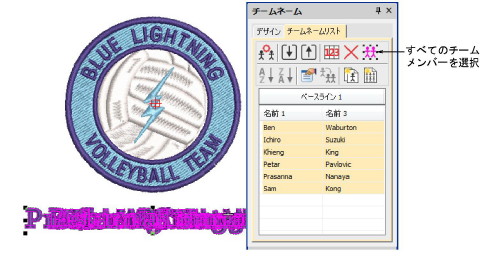
必要に応じてチームネームグループの位置を調整します。

下記のいずれかの方法でチームネームを表示します。
名前を選択します。
矢印キーを使用し、リストを上下にスクロールして順番に各名前を表示します。

リストヘッダーをクリックし、名前のコラムを選択します。並べ替えボタンを使用し、アルファベット順(昇順または降順)でリストを並べ替えます。
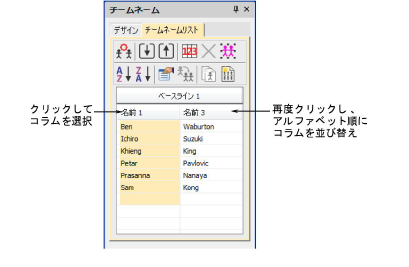
名前を個々に選択するにはチームネームリストのセルをクリックします。
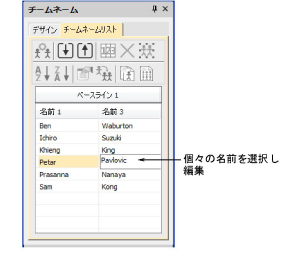
通常のレタリングオブジェクトと同じ要領で選択した名前を編集します(例:文字のカーニングを調整)。
通常のレタリングオブジェクトと同じ要領でレタリングのベースラインを調整します。例えば固定長のベースラインには「オートフレーム」スタイルを選択します。
必要に応じてチームネームリストツールを使用して、名前の追加/削除、プロパティの変更を行います。
|
ツール |
|
説明 |
|
|
チームを管理 |
チームとチームネームを管理します。 |
|
|
選択した列またはメンバーリスト全体を削除します。 |
|
|
|
変更または配置を行なう際にメンバーをすべて選択します。 |
|
|
|
選択したコラムを昇順または降順で並べ替えます。 |
|
|
|
||
|
|
選択した列、コラム、またはメンバーすべてのプロパティを編集します。 |
|
|
|
チームメンバー一人のプロパティをすべてのメンバーに適用します。 |
|
|
|
各メンバーにそれぞれデザインを作成します。 |
|
|
|
効率的にステッチができるよう並べられたチームネームデザインのマトリックスを作成します。下記をご覧下さい。 |
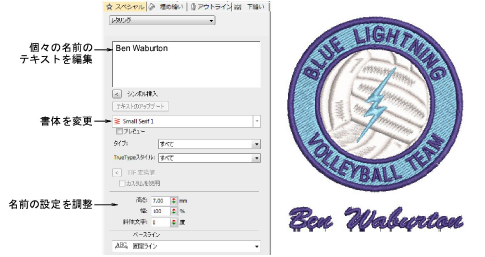
参考 初期設定では、スペースは名前の間に挿入されます。このスペースを取除くには、レイアウトダイアログで単語間隔を0%に設定します。